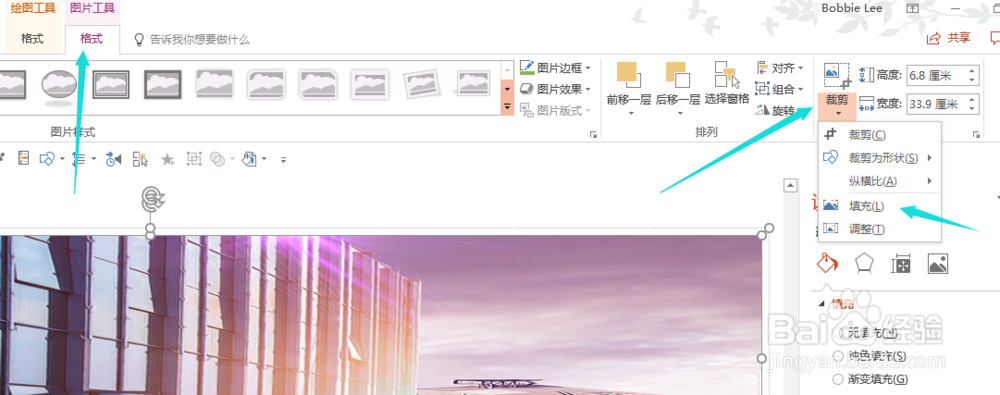用iSlide插件插入PPT中的图示如何填充图片
1、右键单击需要插入图片的形状,选择【设置形状格式】。
2、在【设置形状格式】窗口中选择【图片或纹理填充】。
3、选择【插入图片来自】【文件】。
4、选择图片文件,点击插入。
5、点击图片工具【格式】中的【裁剪】下拉菜单,选择【填充】,以恢复变形的图片,调整显示区域。
声明:本网站引用、摘录或转载内容仅供网站访问者交流或参考,不代表本站立场,如存在版权或非法内容,请联系站长删除,联系邮箱:site.kefu@qq.com。
阅读量:52
阅读量:38
阅读量:68
阅读量:75
阅读量:78